Utilizar reuniões do Microsoft Teams com o Canvas
As reuniões do Microsoft Teams são uma aplicação de Interoperabilidade das Ferramentas de Aprendizagem (LTI) que ajuda os educadores e estudantes a navegar facilmente entre o Sistema de Gestão de Aprendizagem (LMS) e o Teams. Os utilizadores podem aceder às respetivas equipas de turma associadas ao respetivo curso diretamente a partir do respetivo LMS.
Pré-requisitos Antes da Implementação
Nota
O LTI de Reuniões do Teams atual só suporta a sincronização de utilizadores do Canvas com Microsoft Entra ID num âmbito limitado.
- O seu inquilino tem de ter uma licença do Microsoft Education.
- Apenas um único inquilino da Microsoft pode ser utilizado para mapear utilizadores entre o Canvas e a Microsoft.
- Se planear utilizar a funcionalidade Sincronização do Microsoft Teams do Canvas em simultâneo com o School Data Sync (SDS) da Microsoft, não inclua os dados da lista de turmas e turmas na sincronização do SDS. Pode continuar a utilizar o SDS para sincronizar todos os outros dados, incluindo utilizadores, organizações, contactos principais e dados demográficos.
- Pode utilizar o LTI de Reuniões do Teams sem ativar a Sincronização de Cursos. No entanto, não poderá utilizar a opção Adicionar toda a classe . Pode escrever ou copiar e colar os endereços de e-mail dos participantes ou adicionar canais de equipas existentes às reuniões.
Microsoft Office 365 Administração
Antes de gerir a integração do Microsoft Teams no Instructure Canvas, é importante que a aplicação Microsoft-Teams-Sync-for-Canvas do Azure do Canvas seja aprovada pelo administrador Microsoft Office 365 da sua instituição no seu inquilino do Microsoft Azure antes de concluir a configuração do administrador do Canvas.
Inicie sessão no Canvas.
Selecione a ligação Administração na navegação global e, em seguida, selecione a sua conta.
Na navegação de administrador, selecione a ligação Definições e, em seguida, o separador Integrações .

Introduza o nome do inquilino da Microsoft, o atributo de início de sessão, o sufixo de domínio e Microsoft Entra atributo de pesquisa. Estes campos serão utilizados para corresponder utilizadores no Canvas com utilizadores no Microsoft Entra ID.
- O Atributo de Início de Sessão é o atributo de utilizador do Canvas utilizado para a correspondência.
- O campo Sufixo é opcional e permite-lhe especificar um domínio quando não existe um mapeamento exato entre os atributos canvas e Microsoft Entra campos. Por exemplo, se o seu e-mail do Canvas for "name@example.edu" enquanto o UPN no Microsoft Entra for "nome", pode corresponder os utilizadores ao introduzir "example.edu" no campo de sufixo.
- O Atributo de Pesquisa do Active Directory é o campo do lado da Microsoft ao qual os atributos canvas são correspondidos. Selecione entre UPN, endereço de e-mail principal ou o alias de e-mail.
Selecione Atualizar Definições uma vez concluído.
Para aprovar o acesso à aplicação Microsoft-Teams-Sync-for-Canvas do Azure do Canvas, selecione a ligação Conceder acesso ao inquilino . Será redirecionado para o Ponto Final de Consentimento do plataforma de identidades da Microsoft Administração.
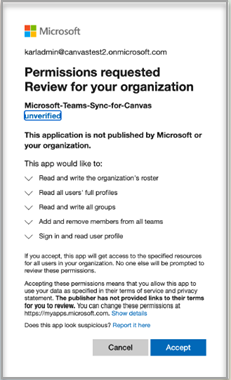
Selecione Aceitar.
Nota
A sincronização é uma funcionalidade gerida pelo parceiro LMS e é utilizada para sincronizar a associação ao nível do curso com a equipa do Teams através das APIs do Microsoft Graph. Trata-se principalmente de uma funcionalidade que um educador ativa como verdadeira ao nível do curso. Posteriormente, qualquer alteração de associação efetuada no lado do LMS para a adição ou eliminação dos membros é refletida através da Sincronização implementada pelo parceiro LMS. Mesmo antes de este processo ser ativado para um Educador, o administrador do Instituto de Educação do M365 permite que os seus educadores acedam à sincronização através do modal de permissão de Sincronização encontrado abaixo. Estas permissões são concedidas ao parceiro LMS para permitir que os educadores sincronizem a associação entre o curso do LMS e as equipas de Turma do Teams.
Ative a sincronização do Microsoft Teams ao ativar o botão de alternar.

Administração de tela
Configure a Integração do Microsoft Teams LTI 1.3.
Como Administração De tela, terá de adicionar a aplicação LTI de reuniões do Microsoft Teams no seu ambiente. Anote o ID de Cliente LTI da aplicação.
- Reuniões do Microsoft Teams - 170000000000703
Inicie sessão no Canvas como administrador.
Selecione a ligação Administração na navegação global e, em seguida, selecione a sua conta.
Na navegação de administrador, selecione a ligação Chaves de Programador e, em seguida, selecione o separador Herdado.
Ative as aplicações LTI que vai implementar ao selecionar o estado ON para cada uma das aplicações adequadas.
Definições do Access Administração Aplicações>.
Selecione + Aplicação para adicionar as aplicações LTI do Teams.

Selecione Por ID de Cliente para o tipo de configuração.
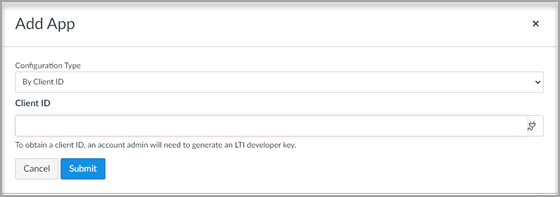
Introduza o ID de Cliente fornecido e, em seguida, selecione Submeter.
Irá reparar no nome da aplicação LTI das reuniões do Microsoft Teams para o ID de Cliente para confirmação.
Selecionar Instalar.
A aplicação LTI de reuniões do Microsoft Teams será adicionada à lista de aplicações externas.
Ativar para Cursos de Tela
Para utilizar o LTI num curso, um instrutor do curso canvas tem de ativar a sincronização de integrações. Cada curso tem de ser ativado por um instrutor para que seja criado um Teams correspondente; não existe nenhum mecanismo global para a criação do Teams. Esta ação foi concebida com cuidado para impedir a criação de Equipas indesejadas.
Consulte a documentação dos seus instrutores para o educador para ativar o LTI para cada curso e concluir a configuração de integração.
Comentários
Brevemente: Ao longo de 2024, vamos descontinuar progressivamente o GitHub Issues como mecanismo de feedback para conteúdos e substituí-lo por um novo sistema de feedback. Para obter mais informações, veja: https://aka.ms/ContentUserFeedback.
Submeter e ver comentários